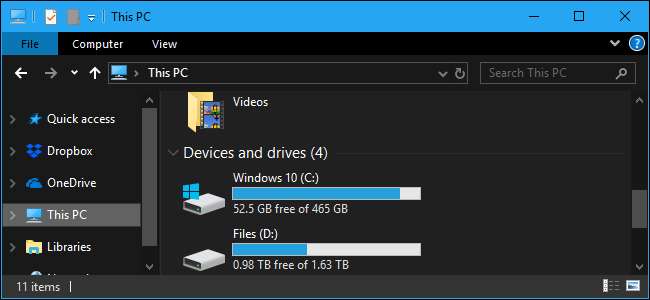
Τα Windows προσφέρουν μια ρύθμιση με το όνομα Dark Mode που εφαρμόζει ένα σκοτεινό θέμα σε εφαρμογές που λαμβάνετε από το Windows Store. Δεν επηρεάζει τις περισσότερες εφαρμογές για επιτραπέζιους υπολογιστές, αλλά έχουμε κάποιες άλλες λύσεις για αυτές. Δείτε πώς μπορείτε να κάνετε ολόκληρη την επιφάνεια εργασίας σας (ή όσο το δυνατόν περισσότερο) να φαίνεται σκοτεινή.
Ενεργοποίηση σκοτεινής λειτουργίας για ρυθμίσεις και εφαρμογές των Windows 10
Για να ενεργοποιήσετε τη Σκοτεινή λειτουργία, μεταβείτε στις Ρυθμίσεις> Εξατομίκευση> Χρώματα. Κάντε κύλιση προς τα κάτω και ορίστε την επιλογή "Σκούρο" στην ενότητα "Επιλογή λειτουργίας εφαρμογής".
Η ίδια η εφαρμογή Ρυθμίσεις γίνεται σκοτεινή, όπως και πολλές άλλες εφαρμογές «Universal Windows Platform» (αυτές που λαμβάνετε από το Windows Store). Ωστόσο, εναπόκειται σε κάθε προγραμματιστή να υποστηρίξει τη Σκοτεινή λειτουργία και πολλοί δεν το υποστηρίζουν. Και, όπως αναφέραμε προηγουμένως, αυτή η επιλογή δεν επηρεάζει τις περισσότερες εφαρμογές για επιτραπέζιους υπολογιστές. Αυτά παραμένουν λευκά. Μερικές εφαρμογές για επιτραπέζιους υπολογιστές, συμπεριλαμβανομένων Εξερεύνηση αρχείων και Paint.NET, σεβαστείτε αυτήν τη ρύθμιση - αλλά οι περισσότεροι δεν το κάνουν

Ενεργοποίηση σκοτεινής λειτουργίας στο Microsoft Edge
Το πρόγραμμα περιήγησης ιστού Microsoft Edge που περιλαμβάνεται στα Windows 10 έχει επίσης ένα σκοτεινό θέμα. Ωστόσο, η επιλογή σκοτεινού θέματος είναι εντελώς ξεχωριστή από την επιλογή Dark Mode στις Ρυθμίσεις για κάποιο λόγο.
Το ενεργοποιήστε το σκοτεινό θέμα στο Edge , κάντε κλικ στο κουμπί μενού στη γραμμή εργαλείων (το εικονίδιο με τρεις τελείες στην άκρη δεξιά πλευρά) και, στη συνέχεια, επιλέξτε την επιλογή «Ρυθμίσεις». Στο αναπτυσσόμενο μενού "Επιλογή θέματος", ορίστε την επιλογή "Σκούρο".
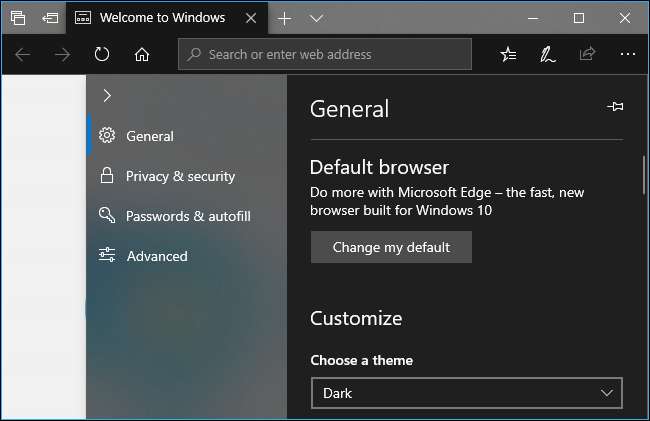
Σημειώστε ότι η γραμμή τίτλου, οι γραμμές εργαλείων και τα μενού για το Edge γίνονται σκοτεινά, αλλά οι ίδιες οι ιστοσελίδες παραμένουν ανεπηρέαστες. Θα χρειαστείτε μια επέκταση προγράμματος περιήγησης όπως Σβήσε τα φώτα για να κάνει ολόκληρο τον ιστό σκοτεινό.
Μπορείτε επίσης να ορίσετε το θέμα ξεχωριστά στο πρόγραμμα αναπαραγωγής μουσικής Groove, στο πρόγραμμα αναπαραγωγής βίντεο ταινιών και τηλεόρασης και φωτογραφία εφαρμογές. Ωστόσο, θα χρησιμοποιήσουν από προεπιλογή τη ρύθμιση θέματος συστήματος. Δεν χρειάζεται να αλλάξετε τη ρύθμιση χειροκίνητα, όπως κάνετε με το Edge.
ΣΧΕΤΙΖΟΜΑΙ ΜΕ: Πώς να ενεργοποιήσετε τη σκοτεινή λειτουργία στο Microsoft Edge
Ενεργοποιήστε το σκοτεινό θέμα στο Microsoft Office
Το Microsoft Office περιέχει επίσης ένα σκοτεινό θέμα που δεν είναι ενεργοποιημένο από προεπιλογή και πρέπει να ενεργοποιηθεί χειροκίνητα.
Το επιλέξτε το σκοτεινό θέμα , ανοίξτε μια εφαρμογή του Office όπως το Word ή το Excel και μεταβείτε στο Αρχείο> Επιλογές. Στην καρτέλα "Γενικά", αναζητήστε το κλικ στην ενότητα "Εξατομίκευση του αντιγράφου του Microsoft Office" και ορίστε το αναπτυσσόμενο μενού "Θέμα Office" εκεί στην επιλογή "Μαύρο".
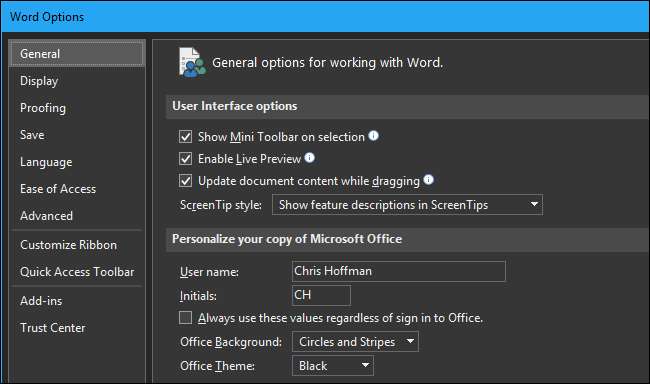
Η επιλογή θέματος ισχύει για όλες τις εφαρμογές του Office. Έτσι, εάν ορίσετε αυτήν την επιλογή στο Word και αργότερα ανοίξετε το Excel, το Excel θα πρέπει επίσης να χρησιμοποιεί ένα σκοτεινό θέμα.
ΣΧΕΤΙΖΟΜΑΙ ΜΕ: Πώς να ενεργοποιήσετε τη σκοτεινή λειτουργία στο Microsoft Office
Εγκαταστήστε σκοτεινά θέματα για Chrome, Firefox και άλλες εφαρμογές
Πολλές άλλες εφαρμογές για επιτραπέζιους υπολογιστές των Windows έχουν τις δικές τους επιλογές θέματος και κινητήρες. Για παράδειγμα, για να χρησιμοποιήσετε ένα σκοτεινό θέμα στο Google Chrome, θα πρέπει να κατευθυνθείτε στο Google Ιστότοπος θεμάτων Chrome και εγκαταστήστε ένα σκοτεινό θέμα . Ο Firefox περιλαμβάνει ένα ενσωματωμένο σκοτεινό θέμα που μπορείτε να ενεργοποιήσετε .
Για παράδειγμα, εγκαταστήσαμε το Morpheon Dark θέμα για το Chrome. Κάνει το Chrome να φαίνεται πολύ περισσότερο στο σπίτι σε μια επιφάνεια εργασίας με σκοτεινό θέμα.
Ορισμένοι ιστότοποι, συμπεριλαμβανομένων YouTube και Gmail , σας επιτρέπει να επιλέξετε ένα σκοτεινό θέμα για αυτόν τον ιστότοπο Για άλλους ιστότοπους, θα πρέπει να εγκαταστήσετε μια επέκταση προγράμματος περιήγησης μετατρέπει ολόκληρο τον ιστό σκοτεινό .
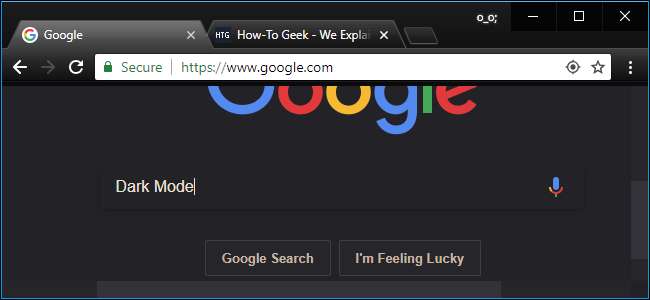
Θα πρέπει να ελέγξετε αν οι εφαρμογές που χρησιμοποιείτε συχνά προσφέρουν τις δικές τους επιλογές θέματος.
Ενεργοποιήστε ένα σκοτεινό θέμα για εφαρμογές επιφάνειας εργασίας των Windows
Το πραγματικό πρόβλημα με τη νέα ρύθμιση Dark Mode είναι ότι δεν επηρεάζει καθόλου το θέμα της επιφάνειας εργασίας των Windows. Οι εφαρμογές για επιτραπέζιους υπολογιστές όπως η Εξερεύνηση αρχείων συνεχίζουν να χρησιμοποιούν το κανονικό, ελαφρύ θέμα.
Τα Windows διαθέτουν ενσωματωμένο σκοτεινό θέμα για εφαρμογές σε επιτραπέζιους υπολογιστές, αλλά μάλλον δεν είναι ιδανικό. Για να το ενεργοποιήσετε, μεταβείτε στις Ρυθμίσεις> Ευκολία πρόσβασης> Υψηλή αντίθεση. Στα δεξιά, ενεργοποιήστε την επιλογή "Ενεργοποίηση υψηλής αντίθεσης" και ορίστε το αναπτυσσόμενο μενού "Επιλογή θέματος" στη ρύθμιση "Υψηλή αντίθεση μαύρο". Κάντε κλικ στο "Εφαρμογή" για να αποθηκεύσετε τη ρύθμιση.
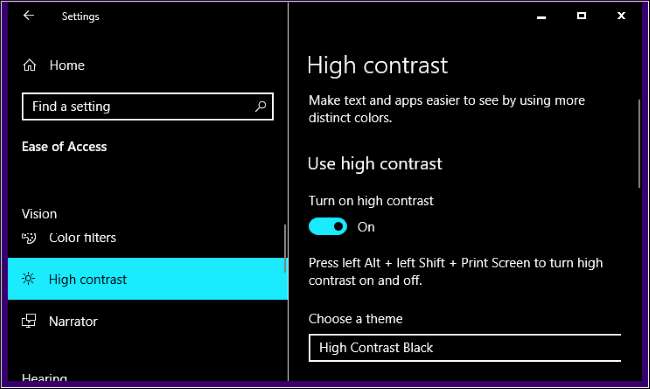
Η ρύθμιση αυτού του θέματος υψηλής αντίθεσης καθιστά τις περισσότερες εφαρμογές επιφάνειας εργασίας να δείχνουν σκούρο φόντο. Ωστόσο, δεν φαίνονται τόσο υπέροχα. Τα θέματα υψηλής αντίθεσης είναι μια δυνατότητα προσβασιμότητας που έχει σχεδιαστεί για να αυξάνει την αντίθεση, οπότε η οθόνη είναι πιο ευανάγνωστη και κατανοητή. Δεν φαίνονται σχεδόν τόσο λεία όσο ένα μοντέρνο σκοτεινό θέμα.
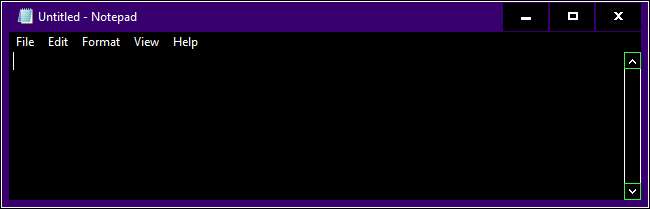
ΣΧΕΤΙΖΟΜΑΙ ΜΕ: Τρόπος εγκατάστασης προσαρμοσμένων θεμάτων και οπτικών στυλ στα Windows
Εάν θέλετε ένα πιο σκούρο θέμα για άλλες εφαρμογές για επιτραπέζιους υπολογιστές, θα πρέπει να καταφύγετε σε μια εφαρμογή τρίτου μέρους. Ενώ υπάρχουν λίγοι εκεί έξω, είμαστε μεγάλοι θαυμαστές του WindowBlinds από το Stardock (τα ίδια άτομα που κάνουν εφαρμογές όπως Fences και Start10). Η εφαρμογή κοστίζει 9,99 $, αλλά υπάρχει μια δωρεάν δοκιμαστική περίοδο 30 ημερών, ώστε να μπορείτε να δείτε αν είναι κατάλληλο για εσάς.
Και το ωραίο είναι ότι, όταν εφαρμόζετε ένα θέμα στο WindowBlinds, ισχύει για όλα — εφαρμογές UWP, εφαρμογές για επιτραπέζιους υπολογιστές, παράθυρα διαλόγου, το ονομάζετε.
Μετά την εγκατάσταση, ενεργοποιήστε το και κατευθυνθείτε στην καρτέλα "Style" Για να εφαρμόσετε ένα θέμα, απλώς επιλέξτε αυτό που θέλετε και, στη συνέχεια, κάντε κλικ στο κουμπί "Εφαρμογή στυλ στην επιφάνεια εργασίας".
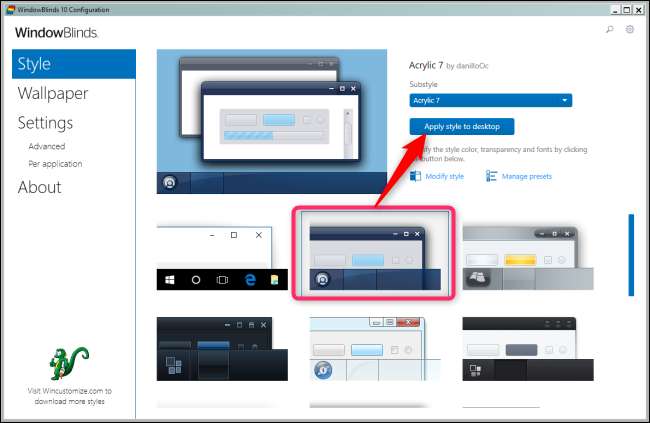
Το WindowBlinds δεν έχει ενσωματωμένο σκοτεινό θέμα (αν και ορισμένα ενσωματωμένα θέματα είναι πιο σκοτεινά από άλλα). Μπορείτε πάντα να δημιουργήσετε το δικό σας κάνοντας κλικ στο σύνδεσμο "Τροποποίηση στυλ" κάτω από οποιοδήποτε θέμα. Μπορείτε να προσαρμόσετε σχεδόν οτιδήποτε μπορείτε να σκεφτείτε εκεί. Όμως, υπάρχει ένας ευκολότερος τρόπος.
Απλά κατευθυνθείτε προς το Παράθυρο WindowBlinds του ιστότοπου WinCustomize . Εκεί, θα βρείτε όλα τα είδη συμβατών με WindowBlinds που μπορείτε να κατεβάσετε. Μετά τη λήψη ενός, κάντε διπλό κλικ στο αρχείο και το θέμα προστίθεται στην καρτέλα "Style" στα WindowsBlinds, ώστε να μπορείτε να το εφαρμόσετε (ή να το προσαρμόσετε) από εκεί.
Ακολουθεί μια φωτογραφία του File Explorer με το Σκούρο δέρμα (το αγαπημένο μας από τα διάφορα σκοτεινά θέματα στον ιστότοπο) που εφαρμόζονται μέσω του WindowBlinds:
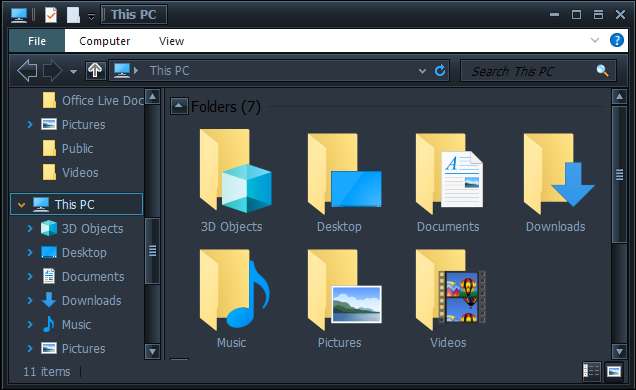
Όχι κακό, σωστά; Και με ένα μικρό τσίμπημα, θα μπορούσατε να το κάνετε να μοιάζει με τον τρόπο που θέλετε.
Όπως πολλά μέρη των Windows 10, το Dark Mode φαίνεται λίγο ατελές. Η Microsoft θα μπορούσε να συμπεριλάβει μια επιλογή σκοτεινού θέματος για εφαρμογές επιφάνειας εργασίας των Windows και η διεπαφή θα φαίνεται πιο συνεκτική. Προς το παρόν, όμως, αυτό έχουμε. Τουλάχιστον η Microsoft έχει εφαρμόσει το σκοτεινό θέμα στην Εξερεύνηση αρχείων.







